كيفية تنزيل التطبيقات على تلفزيون سامسونج الذكي
نشرت: 2022-05-24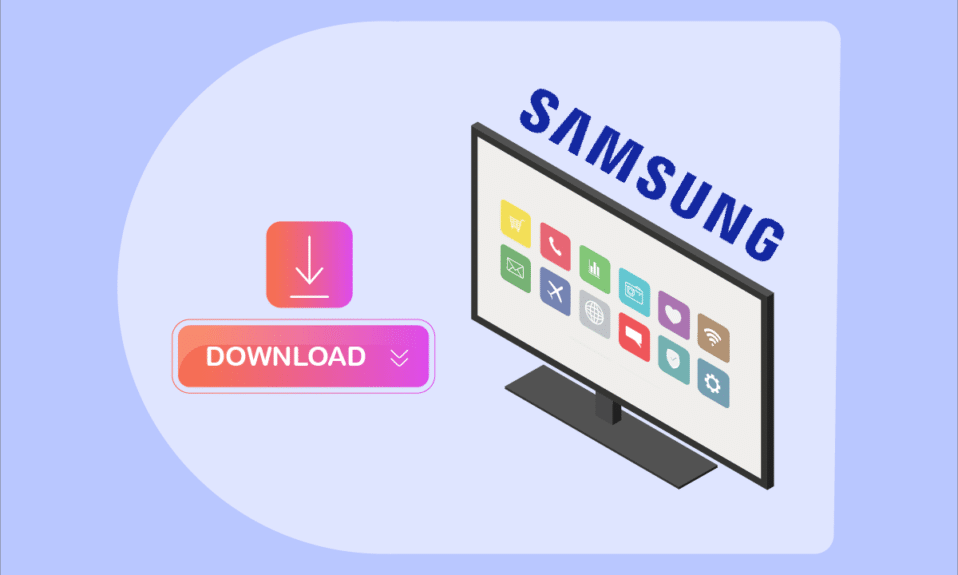
مع تقدم التكنولوجيا ، أصبحت أجهزة التلفزيون الذكية أكثر ذكاءً. ليناسب المتطلبات المختلفة والمميزة للمستخدمين ، يمزج تلفزيون سامسونج الذكي بين الترفيه والإعدادات السمعية والبصرية والبيانات والجوانب المفيدة الأخرى. عند الاتصال بالإنترنت ، يمكنك مشاهدة التلفزيون على الإنترنت والأفلام والموسيقى الرقمية وقراءة الأخبار عبر الإنترنت ولعب الألعاب عبر الإنترنت ، من بين أشياء أخرى. ومع ذلك ، قد تكون هناك حاجة لبعض برامج الجهات الخارجية ، مثل Netflix و Hulu و YouTube ، للوصول إلى مختلف الخدمات القائمة على التطبيقات. تطبيقات الطرف الثالث هي برامج تم تطويرها بواسطة مطورين بخلاف الشركة المصنعة للجهاز. يمكنك تثبيتها على تلفازك الذكي بعدة طرق. في هذه المقالة ، سنوجهك لتنزيل التطبيقات على Samsung Smart TV باستخدام Windows 10 PC. لذا ، استمر في القراءة لتثبيت تطبيقات الجهات الخارجية على Samsung Smart TV.
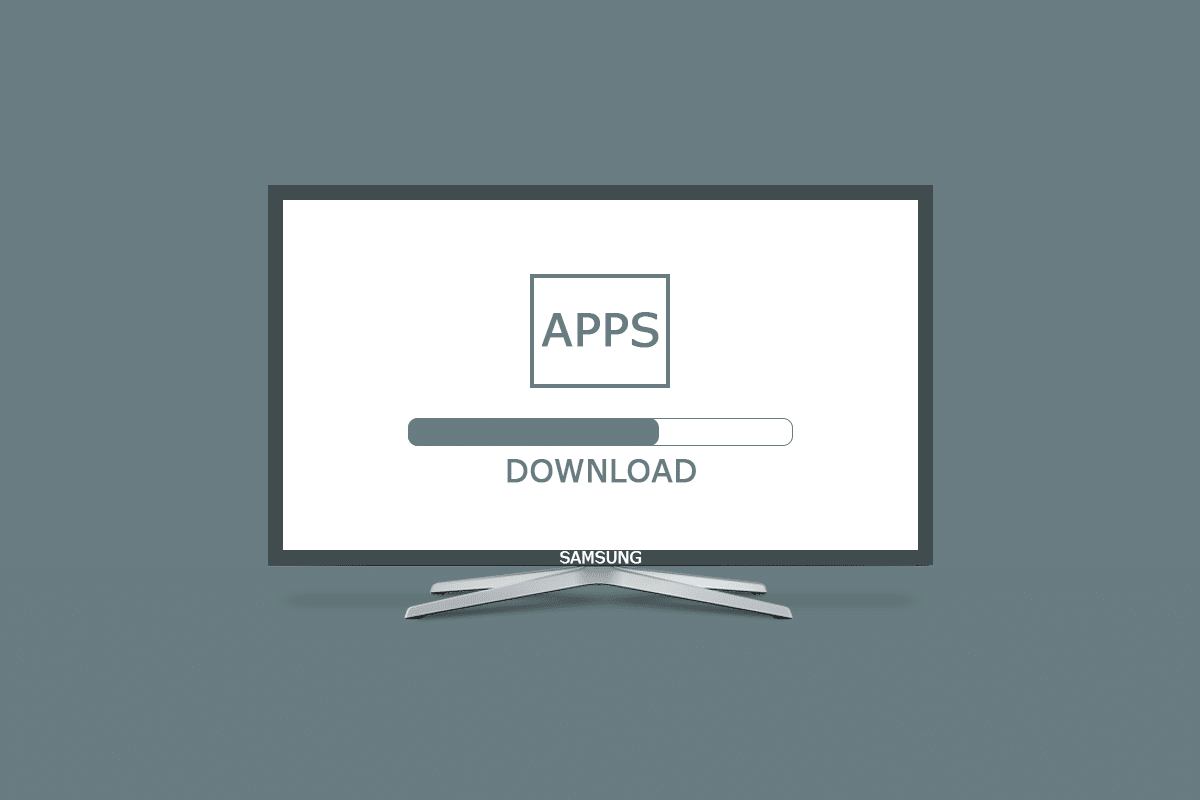
محتويات
- كيفية تنزيل التطبيقات على تلفزيون سامسونج الذكي
- الطريقة الأولى: تنزيل وتثبيت ملفات APK يدويًا
- الطريقة 2: من خلال موجه الأوامر
- الطريقة الثالثة: من خلال أجهزة التخزين الخارجية
- الطريقة الرابعة: من خلال Fire TV Stick
- كيف يمكنني إضافة تطبيقات إلى تلفاز Samsung الذكي الخاص بي المدرجة
- كيف أقوم بإضافة تطبيقات إلى تلفزيون سامسونج الذكي الخاص بي غير المدرجة
كيفية تنزيل التطبيقات على تلفزيون سامسونج الذكي
قد تكون برامج الجهات الخارجية غير متوافقة مع نظام التشغيل الخاص بك أو الشركة المصنعة لجهازك عندما يتعلق الأمر بالتثبيت. نظرًا لأنه يعتمد على نظام التشغيل Tizen ، فإن تلفزيون Samsung Smart TV لديه عيب ظاهري يتمثل في عدم قدرته على تثبيت برامج الجهات الخارجية بحرية.
الطريقة الأولى: تنزيل وتثبيت ملفات APK يدويًا
أولاً ، سنشرح كيفية تنزيل التطبيقات على Samsung Smart TV من ملف APK. اتبع الخطوات الموضحة أدناه لتثبيت تطبيقات الجهات الخارجية على Samsung Smart TV.
1. انتقل إلى متصفح Samsung Smart TV كما هو موضح.

ملاحظة: ستعرض الشاشة التالية كيفية التمرير عبر صفحات الويب باستخدام جهاز التحكم عن بُعد الخاص بالتلفزيون على تلفزيون Samsung Smart TV الخاص بك. حدد إغلاق .
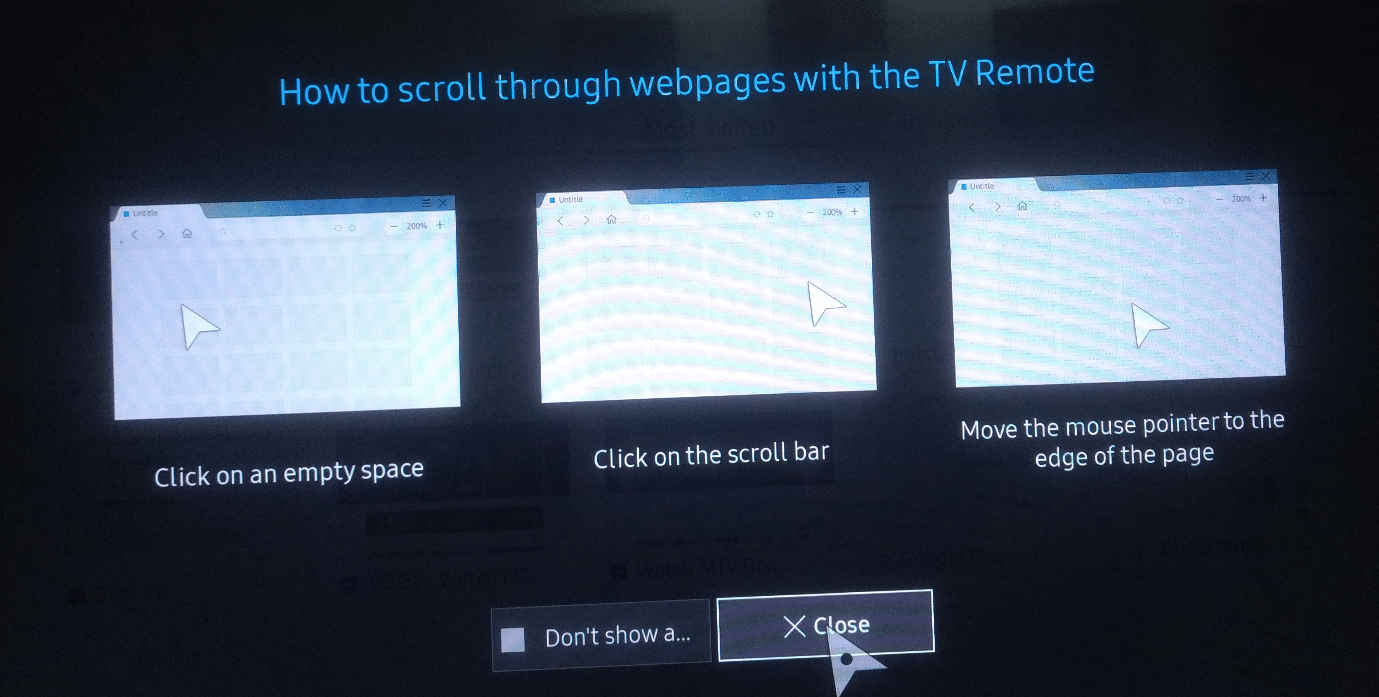
2. اكتب وابحث عن موقع Apksure .
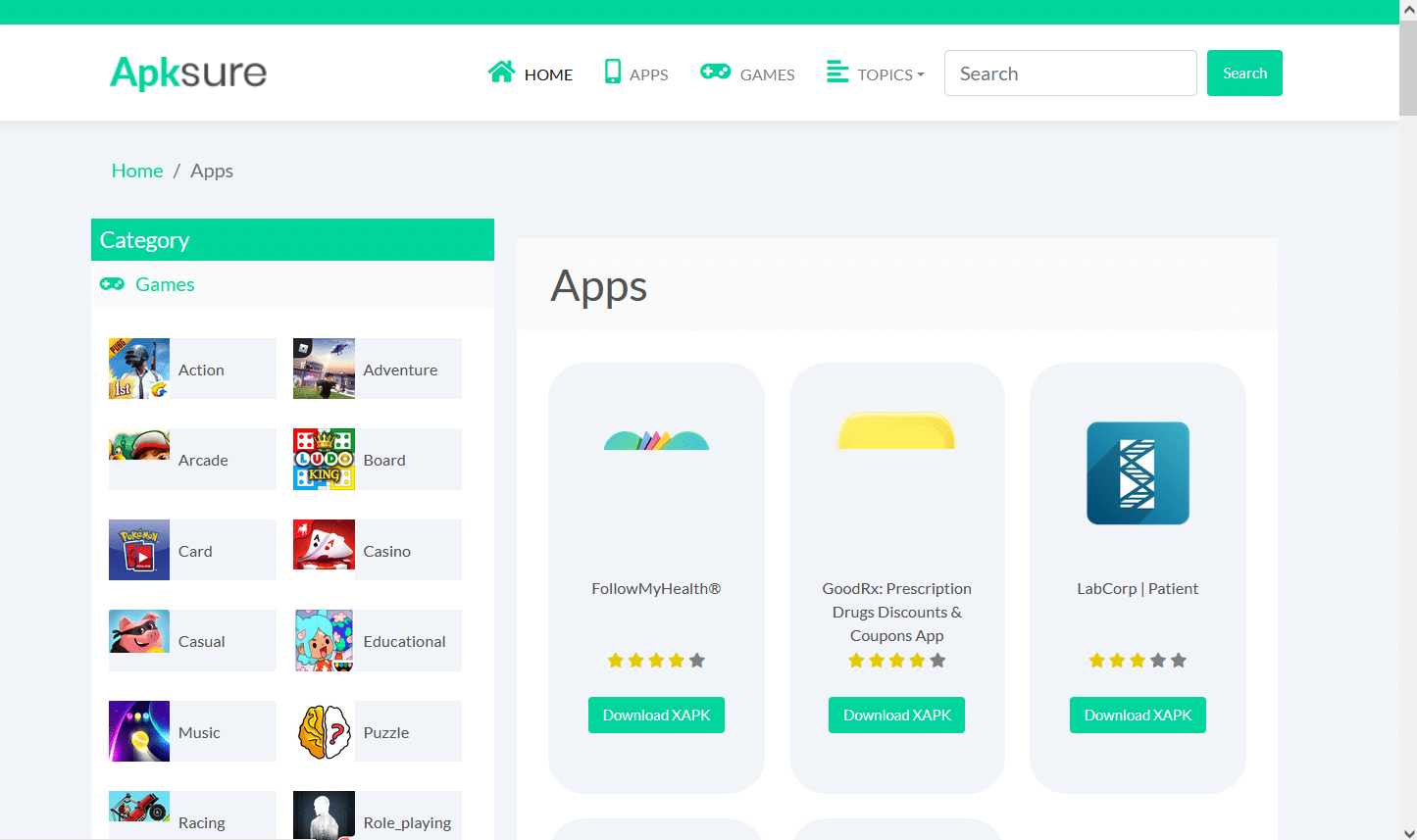
3. ابحث عن تطبيق جهة خارجية تريد تثبيته.
4. للحصول على ملف APK ، ما عليك سوى النقر فوقه.
5. ثم اختر تثبيت .
6. حدد مرة أخرى تثبيت مرة أخرى للتأكيد.
7. اتبع التعليمات التي تظهر على الشاشة لتثبيت ملف APK على تلفازك الذكي.
ملاحظة: يمكنك إزالة ملف APK عند اكتمال التثبيت. بعد ذلك ، عد فقط إلى تطبيق Downloader. ستظهر رسالة تفيد بأن التثبيت تم بنجاح. التثبيت والحذف والقيام هي الاحتمالات الثلاثة. فقط اختر حذف .
اقرأ أيضًا: إصلاح مشكلة الشاشة السوداء على تلفزيون Samsung الذكي
الطريقة 2: من خلال موجه الأوامر
هذه واحدة من أسهل الطرق للحصول على تطبيقات الطرف الثالث على Samsung Smart TV الخاص بك. ستستخدم سطر الأوامر على جهاز الكمبيوتر الخاص بك لتنفيذ بعض الأوامر وتثبيت البرنامج على جهاز التلفزيون. ومع ذلك ، يجب عليك أولاً اكتشاف عنوان IP الخاص بجهاز التلفزيون الخاص بك على النحو التالي:
الخطوة الأولى: تحديد عنوان IP الخاص بجهاز Samsung Smart TV
1. حدد خيار الإعدادات على جهاز التلفزيون.
2. اختر الشبكة > حالة الشبكة كما هو موضح أدناه.
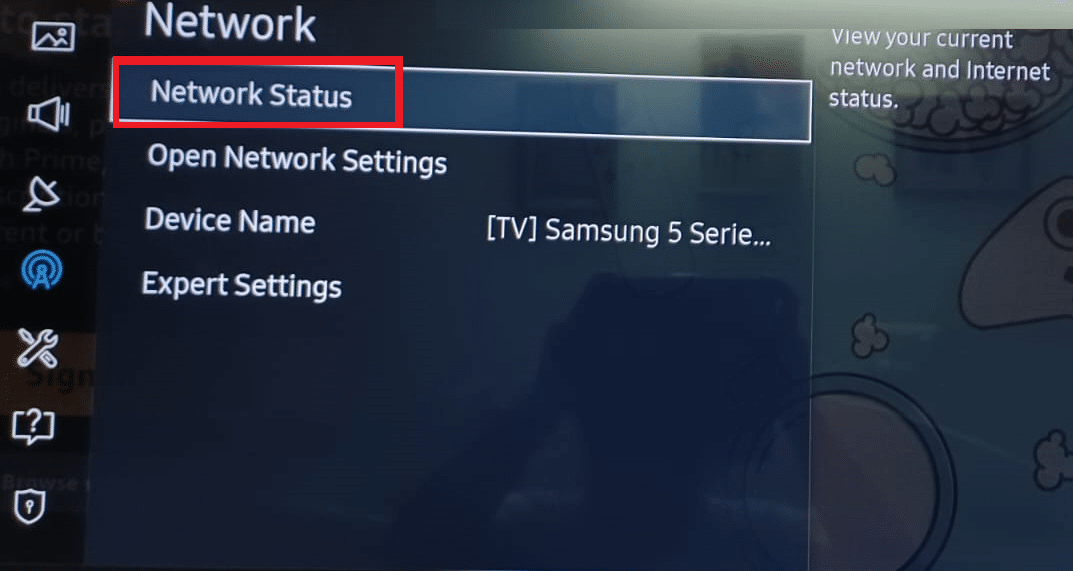
3. حدد إعدادات IP على الشاشة التالية.
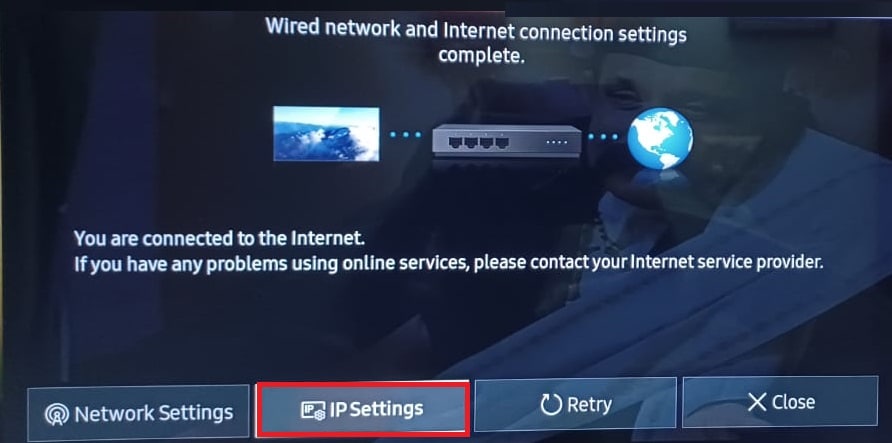
هنا ، ستتمكن من عرض جميع تفاصيل اتصال الإنترنت:
- عنوان ماك
- عنوان IP
- قناع الشبكة الفرعية
- بوابة
- خادم DNS
4. قم بتدوين عنوان IP الخاص بجهاز التلفزيون الخاص بك للخطوة التالية.
الخطوة الثانية: التنزيل من خلال موجه الأوامر
فيما يلي خطوات تثبيت تطبيقات الجهات الخارجية على Samsung Smart TV.
1. على جهاز الكمبيوتر الخاص بك ، اضغط على مفتاح Windows ، واكتب cmd ، وانقر فوق تشغيل كمسؤول .
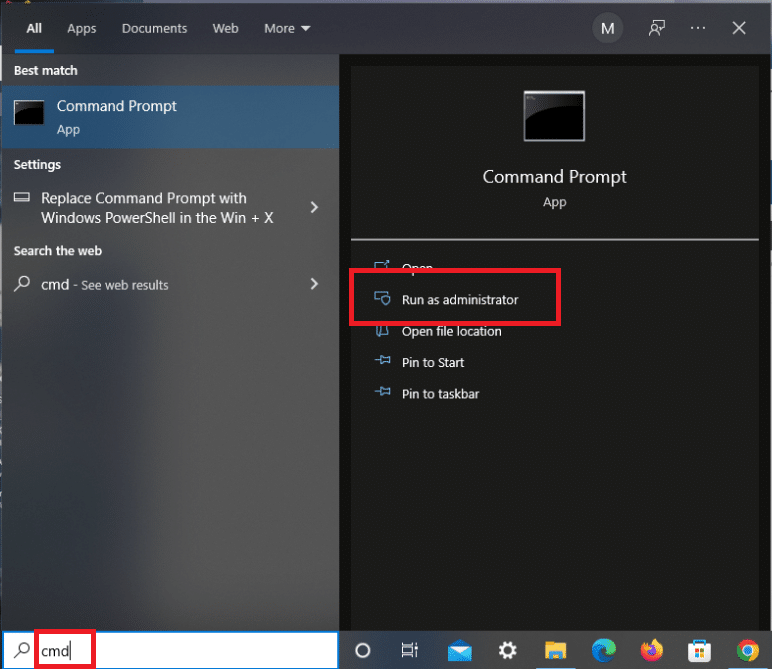
2. اكتب ما يلي واضغط على زر Enter للتنفيذ
adb connect 192.168.2.201 (عنوان IP الخاص بالتلفزيون)
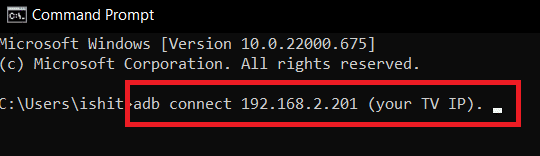
سترى أن عنوان IP الخاص بك يتطابق مع عنوان التلفزيون الخاص بك.
3. بعد ذلك ، قم بتشغيل الأمر install D \ install.apk كما هو موضح.

ملاحظة: أثناء معالجة التنزيل ، يُرجى التحلي بالصبر.
4. بمجرد أن تظهر رسالة المطالبة التثبيت الناجح ، افصل التلفزيون عن الكمبيوتر.
5. الآن ، اكتب الأمر المحدد واضغط على مفتاح Enter :
adb disconnect 192.168.2.201 (عنوان IP الخاص بالتلفزيون)
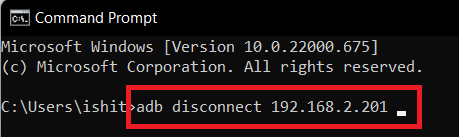
تم الآن تثبيت تطبيق الجهة الخارجية المطلوب بنجاح على Samsung Smart TV الخاص بك. سوف تجده في TV Smart Hub> التطبيقات .
اقرأ أيضًا: إصلاح ظهور موجه الأوامر ثم يختفي على نظام التشغيل Windows 10
الطريقة الثالثة: من خلال أجهزة التخزين الخارجية
يستلزم هذا تحميل البرامج من مصدر موثوق به على الإنترنت. يتم ذلك باستخدام متصفح الويب الخاص بك لتنزيل البرنامج على جهاز الكمبيوتر الخاص بك. انسخ الملف من جهاز الكمبيوتر الخاص بك إلى Samsung Smart TV الخاص بك باستخدام أجهزة التخزين مثل محرك أقراص فلاش. نتيجة لذلك ، يجب عليك إكمال الخطوات التالية لإكمال هذه العملية الخاصة بكيفية تنزيل التطبيقات على Samsung Smart TV:
1. افتح متصفح الويب على سطح المكتب أو الكمبيوتر المحمول.
2. ابحث عن ملف .apk وقم بتنزيله للبرنامج الذي تريد تثبيته على Samsung Smart TV الخاص بك من مصادر موثوقة مثل apksure أو apkpure.
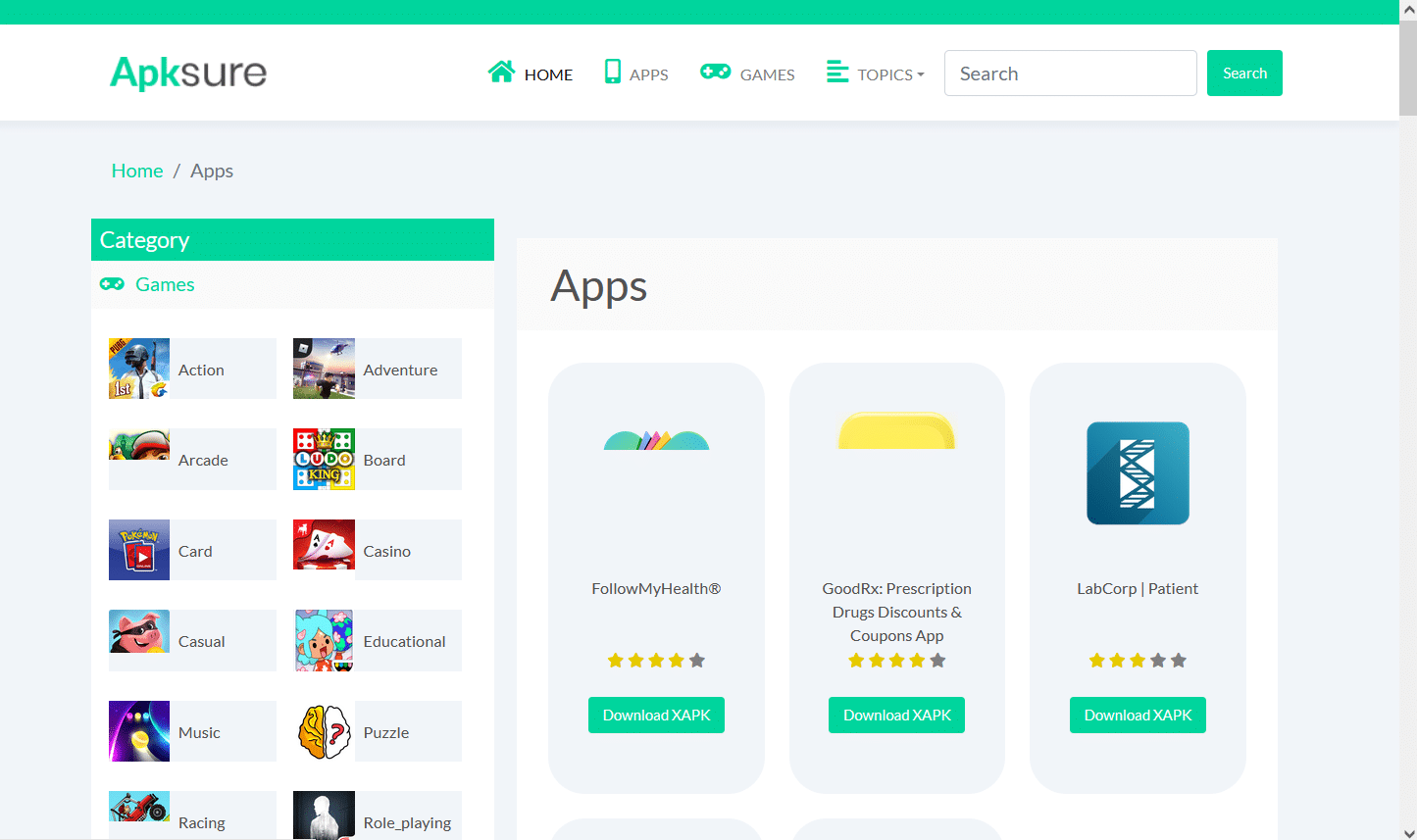

3. قم بتوصيل محرك أقراص فلاش / USB Stick بجهاز الكمبيوتر وانسخ ملف apk .
4. بعد نسخ الملف ، أدخل محرك USB في Samsung Smart TV.
5. اختر الملف من Mass Storage Device ، ثم حدد Install .
هنا ، يمكنك فتح التطبيق الذي قمت بتثبيته للتو على Samsung Smart TV الخاص بك والاستمتاع به.
الطريقة الرابعة: من خلال Fire TV Stick
إذا كنت لا ترغب في التعامل مع جميع الملفات ، فيمكنك شراء عصا بث مثل Amazon Firestick ولديك إمكانية الوصول إلى الكثير من التطبيقات التي لم تكن مضمنة في تلفزيون Samsung الخاص بك. هذا هو أبسط نهج لمستخدمي Tizen OS TV. إنها أداة دفق متصلة بوصلة HDMI على التلفزيون وتقدم المزايا التالية:
- يمكن الوصول إلى العديد من تطبيقات البث ، مثل Hulu و YouTube ، من خلاله.
- قد يسمح لك أيضًا بتنزيل Netflix على تلفزيون غير ذكي.
- يمكنك أيضًا تشغيل الموسيقى بالإضافة إلى الأفلام والبرامج التلفزيونية.
- علاوة على ذلك ، يمكنك تنزيل تطبيقات الجهات الخارجية مباشرة من Samsung Smart TV الخاص بك.
1. بعد توصيل FireTV Stick بجهاز Samsung Smart TV ، اضغط على زر Home الموجود بجهاز التحكم عن بعد Fire TV.
2. حدد الإعدادات ثم ، خيار My Fire TV كما هو موضح.
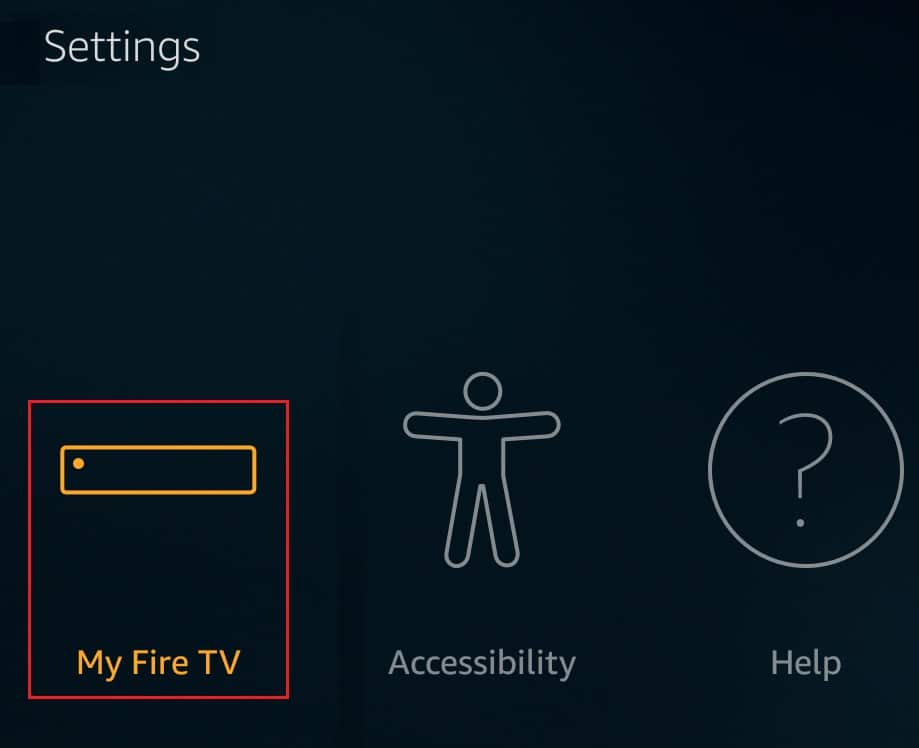
3. هنا ، ستكون خيارات المطور مرئية. قم بتبديل الخيارات بعنوان:
- تصحيح أخطاء ADB
- تطبيقات من مصادر غير معروفة .
اقرأ أيضًا : 13 من أفضل برامج Android TV Box الرخيصة
كيف يمكنني إضافة تطبيقات إلى تلفاز Samsung الذكي الخاص بي المدرجة
بالنسبة للتطبيقات الأكثر شهرة وشائعة الاستخدام ، ما عليك سوى القيام بما يلي:
1. اضغط على زر الصفحة الرئيسية في جهاز التحكم عن بعد الخاص بالتلفزيون.
2 أ. اضغط على أزرار الأسهم لليسار / لليمين لاختيار التطبيق المثبت مسبقًا الذي تختاره ، مثل:
- موقع يوتيوب
- نتفليكس
- أمازون برايم فيديو
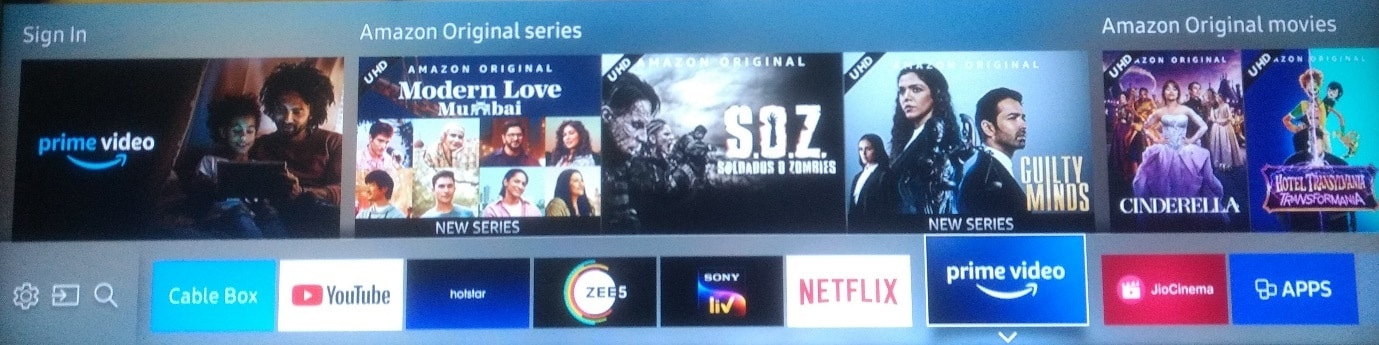
2 ب. اضغط على زر السهم الأيمن للانتقال إلى الخيار المسمى APPS للعرض والاختيار من قائمة التطبيقات الموصى بها .
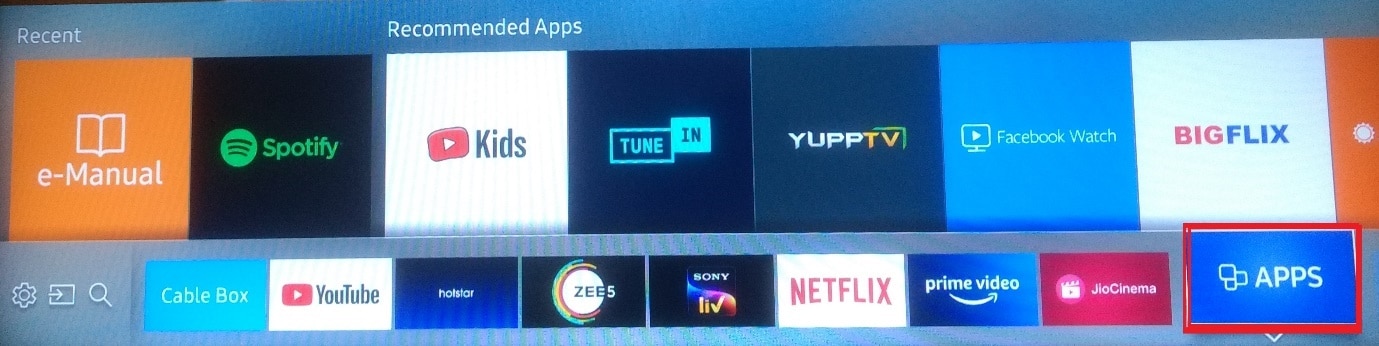
كيف أقوم بإضافة تطبيقات إلى تلفزيون سامسونج الذكي الخاص بي غير المدرجة
يمكنك استخدام جهاز تخزين خارجي لتثبيت البرامج ، مثل محرك أقراص USB محمول أو بطاقة SD أو محرك أقراص Pen من جهاز الكمبيوتر إلى التلفزيون. ولكن قبل القيام بذلك ، ستحتاج إلى تمكين الميزات المطلوبة التالية كما هو موضح أدناه.
الخطوة الأولى: تفعيل التثبيت من مصادر غير معروفة
قبل أن تتمكن من البدء في تثبيت تطبيقات الجهات الخارجية على Samsung Smart TV الخاص بك ، يجب عليك أولاً السماح بالتثبيت من مصادر غير معروفة عن طريق تشغيل خيار مصادر غير معروفة. إليك كيفية القيام بذلك:
ملاحظة: تأكد من تسجيل الدخول إلى حساب Samsung الخاص بك على Smart TV الخاص بك.
1. على الشاشة الرئيسية لتلفزيون Samsung Smart TV الخاص بك ، انتقل إلى قائمة الإعدادات كما هو موضح.

2. افتح إعدادات النظام .

3. بعد ذلك ، انتقل إلى حساب Samsung> الأمان والقيود
4. سيكون خيار المصادر غير المعروفة مرئيًا الآن. حدده للسماح بتثبيت التطبيقات من مصادر أخرى.

الخطوة الثانية: تمكين وضع المطور
عندما تقوم بتمكين وضع المطور على تلفازك الذكي ، سيكون بإمكانك الوصول إلى عدد من الأدوات والإعدادات المفيدة. تعد القدرة على تنزيل برامج الجهات الخارجية إحدى إمكانيات وضع المطور. نتيجة لذلك ، تأكد من تنشيطه وفقًا للإرشادات أدناه:
1. انتقل إلى Smart Hub> إعدادات التطبيقات كما كان من قبل.
ملاحظة: بعد النقر فوق قسم التطبيقات ، قد يُطلب منك إدخال رمز PIN . باستخدام جهاز التحكم عن بُعد ، أدخل رقم التعريف الشخصي الافتراضي لجميع أجهزة تلفزيون Samsung الذكية.
2. سيتم عرض نافذة تحتوي على إعدادات وضع المطور. قم بتشغيل وضع المطور ثم حدد موافق كما هو موضح.
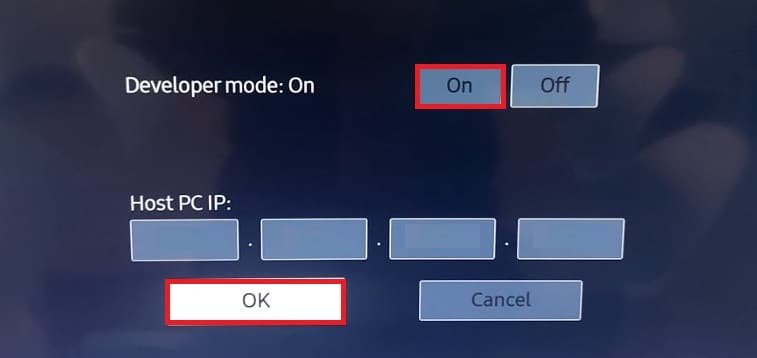
3. بعد إدخال عنوان IP الخاص بجهاز الكمبيوتر الذي تريد توصيله بالتلفزيون ، انقر فوق " موافق ".
4. أخيرًا ، أعد تشغيل التلفزيون وستكون جاهزًا للبدء.
بعد الانتهاء من المعايير ، يمكنك البدء في تنزيل تطبيقات الجهات الخارجية على Smart TV الخاص بك. يتضمن ذلك استخدام موجه الأوامر على جهاز الكمبيوتر الخاص بك أو أجهزة التخزين الخارجية كما هو موضح في القسم التالي.
اقرأ أيضًا : كيفية إرسال Popcorn Time إلى التلفزيون الذكي
الأسئلة المتداولة (FAQs)
س 1. أين يوجد متجر التطبيقات على تلفزيون سامسونج؟
الإجابة: ببساطة ، اضغط على زر المصدر / الصفحة الرئيسية في جهاز التحكم عن بعد الخاص بالتلفزيون. اضغط على زر السهم الأيمن للانتقال إلى الخيار المسمى APPS . يمكن الوصول إلى التطبيقات الأكثر شيوعًا والأكثر استخدامًا مباشرةً من هنا.
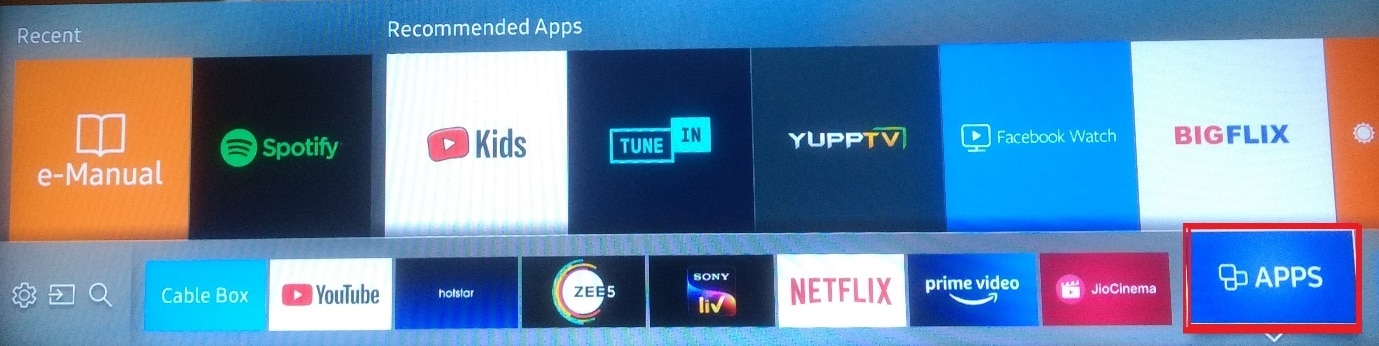
س 2. لماذا لا يوجد متجر تطبيقات على تلفزيون سامسونج الذكي الخاص بي؟
الإجابة: لاستخدام متجر تطبيقات Samsung Smart TV ، ستحتاج إلى تفعيل ميزة Smart Hub .
- لذا ، تحقق مما إذا كان مثبتًا على جهاز التلفزيون لديك وتم تمكينه كما هو موضح.
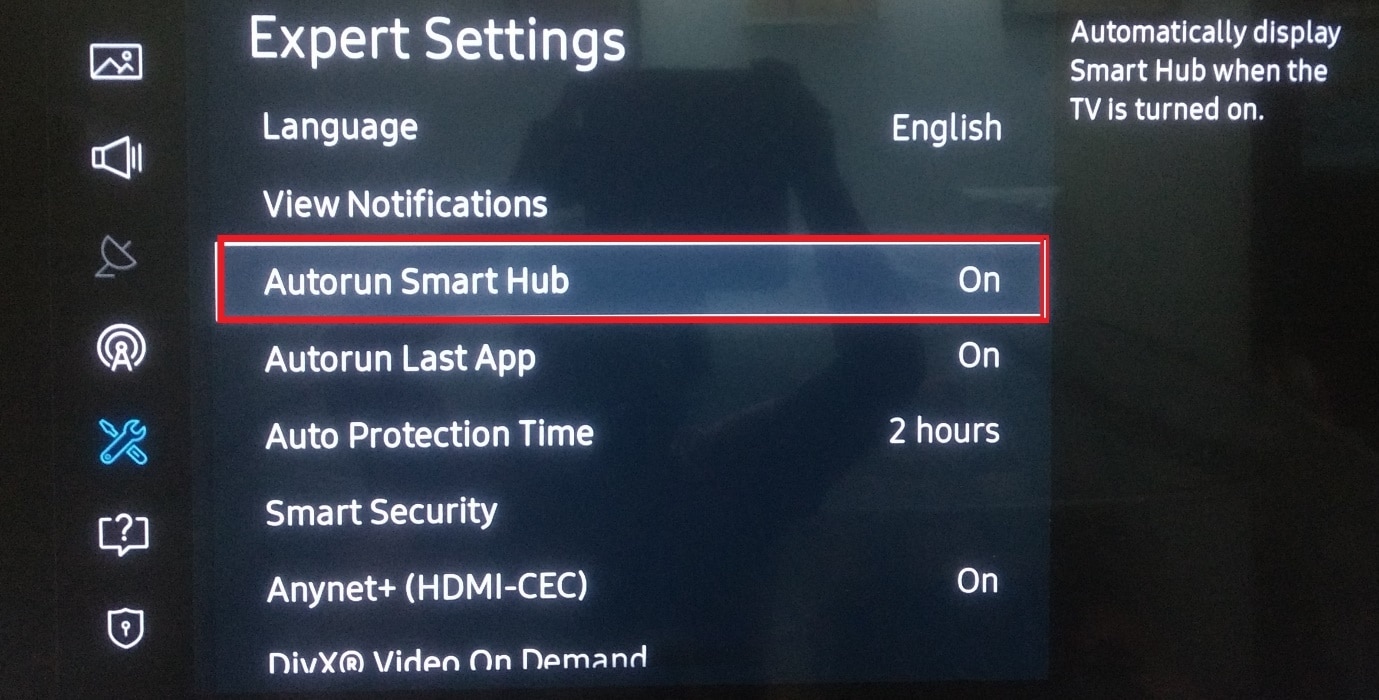
- إذا لم يكن الأمر كذلك ، فيجب عليك تنزيله وتثبيته على التلفزيون الخاص بك من صفحة الدعم الرسمية من Samsung.
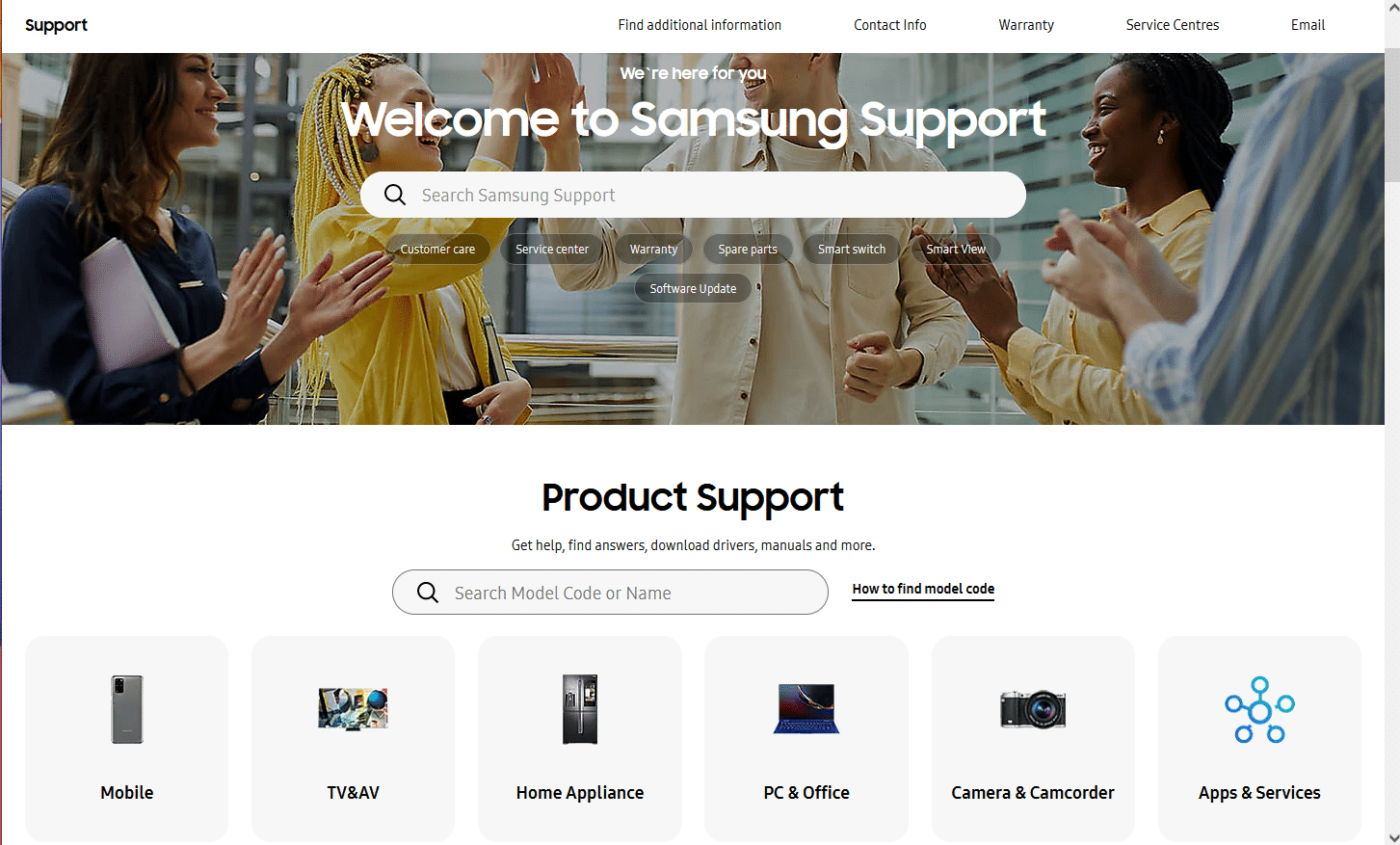
مُستَحسَن:
- إصلاح عدم فتح برنامج Realtek Audio Manager في نظام التشغيل Windows 10
- 10 طرق لإصلاح استمرار إيقاف تشغيل PS4
- إصلاح Netflix Audio Out of Sync على التلفزيون
- كيفية إصلاح مشكلات اتصال Samsung TV Wi-Fi
نأمل أن تكون قد وجدت هذه المعلومات مفيدة وأنك تعلمت كيفية تنزيل التطبيقات على Samsung Smart TV . يرجى استخدام النموذج أدناه إذا كان لديك أي استفسارات أو اقتراحات.
